जबकि iPhone और iPad एक केंद्र बिंदु बन गए हैं, ऐसा लग रहा है कि Apple ने मैक को किनारे पर छोड़ दिया है। यहां तक कि मैक प्रो की रिलीज के साथ, मैकबुक प्रो और आईमैक लाइनअप डिवाइसों को काफी स्थिर महसूस हुआ। फिर, जब आप उन सभी मुद्दों पर विचार करते हैं जिन्हें हमने पिछले कुछ macOS अपडेट के साथ देखा है और आपने सोचा होगा कि मैक का क्या आना है।
अंतर्वस्तु
- संबंधित पढ़ना
- MacOS Big Sur में नया क्या है
-
मैकोज़ बिग सुर में अपने आइकन कैसे बदलें
- वे आइकन ढूंढें जिनका आप उपयोग करना चाहते हैं और उन्हें व्यवस्थित रखें
- सुनिश्चित करें कि फ़ाइल प्रारूप सही है
- यदि नहीं, तो फ़ाइल प्रकार बदलने के लिए Automator का उपयोग करें
- सिस्टम अखंडता सुरक्षा अक्षम करें
- अपने आइकन बदलें
- संबंधित पोस्ट:
संबंधित पढ़ना
- टाइम मशीन बनाम आईक्लाउड: आपकी फाइलों को स्टोर करने का सबसे अच्छा तरीका
- MacOS Big Sur में अपना पासवर्ड दर्ज नहीं कर सकते? इसे ठीक करने का तरीका यहां बताया गया है
- macOS बिग सुर आपके मैक को धीमा कर रहा है? यहां आप क्या कर सकते हैं
- Mac पर बुनियादी उपयोगी टर्मिनल कमांड
- नए macOS बिग सुर कंट्रोल सेंटर और अधिसूचना केंद्र को कैसे अनुकूलित करें
शुक्र है, Apple मैक को पूरी तरह से नहीं भूला है, क्योंकि WWDC ’20 macOS और मैक हार्डवेयर लाइन में बड़ी संख्या में नए बदलाव लाता है। एक पूर्ण रीडिज़ाइन से आश्चर्यजनक हार्डवेयर शिफ्ट तक, मैक वापस आ गया है।
MacOS Big Sur में नया क्या है

इसे सुरक्षित खेलने के बजाय, जैसा कि कई उम्मीद कर रहे थे, Apple ने WWDC '20 में सभी को चौंका दिया। कंपनी ने बिग सुर के लिए एक पूर्ण रीडिज़ाइन की घोषणा की, डिज़ाइन को थोड़ा फैलाया। आपको गोल कोने, एकीकृत प्रतीक और बहुत कुछ मिलेगा।
मेनू बार में बड़ी रिक्ति के बाहर, आप देख सकते हैं कि एक नया आइकन है। नियंत्रण केंद्र पेश किया गया है, जो परिचित लग रहा है, क्योंकि यह आईओएस और आईपैडओएस पर पाए जाने वाले कई समान डिज़ाइन संकेतों को लेता है। इससे कुछ सिस्टम सुविधाओं को नियंत्रित करना आसान हो जाता है, जिसमें कीबोर्ड की चमक, वाई-फाई, ब्लूटूथ, ध्वनि, और बहुत कुछ शामिल हैं।
समूहीकृत ऐप अधिसूचनाओं के साथ अधिसूचना केंद्र को भी फिर से तैयार किया गया है। साथ ही, iOS और iPadOS 14 पर मिलने वाले नए विजेट यहां macOS बिग सुर के साथ हैं और इन्हें आपके सूचना केंद्र में रखा जा सकता है।
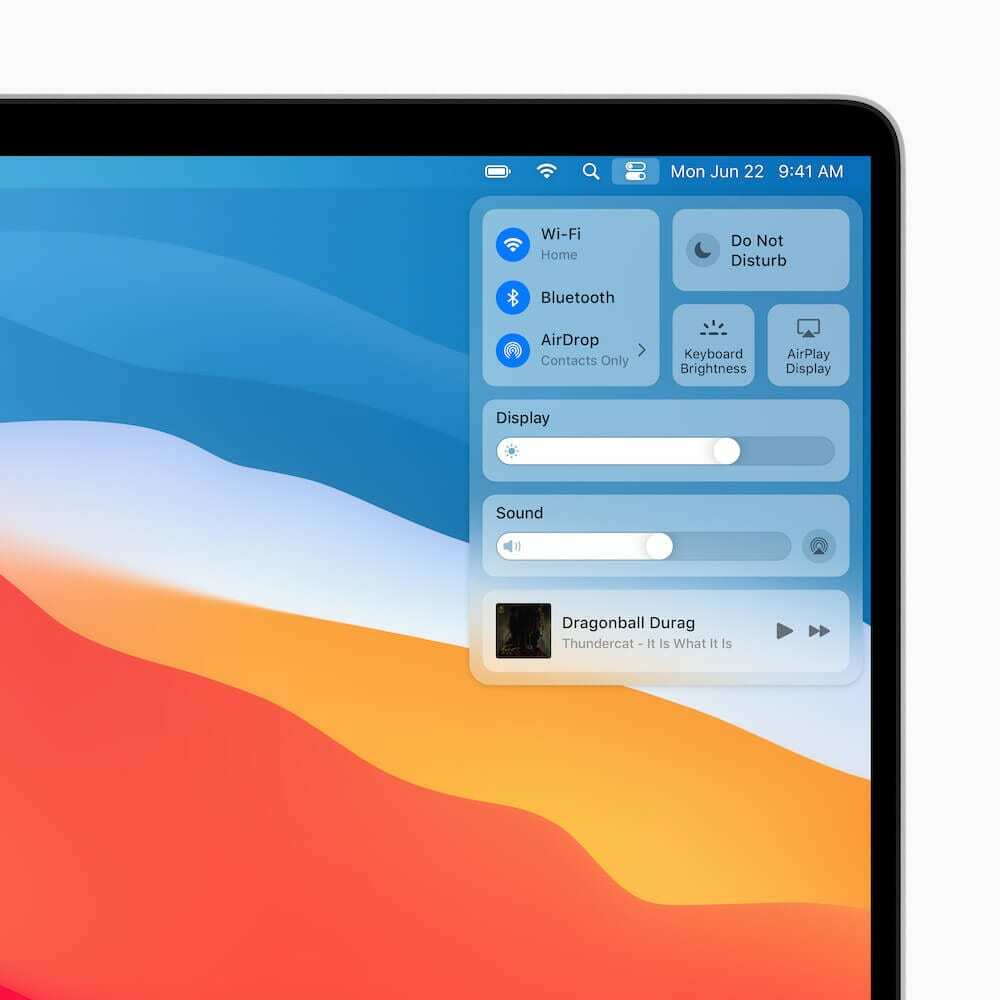
सफारी, मैसेज ऐप और मैप्स में कुछ और बड़े बदलाव आए हैं। ये सभी सुविधाएं आईओएस से डिज़ाइन संकेत लाती हैं, जबकि उन्हें आपके मैक पर अधिक पहुंच योग्य बनाती हैं।
यह कोई आश्चर्य की बात नहीं है क्योंकि Apple macOS, iOS और iPadOS को एकीकृत करने का प्रयास कर रहा है। मैक में इंटेल प्रोसेसर से एआरएम चिपसेट में संक्रमण की शुरुआत की घोषणा करके कंपनी ने एक बड़ी धूम मचा दी। संदर्भ के लिए, ये प्रोसेसर iPhone और iPad में पाए जाने वाले प्रोसेसर के समान बुनियादी ढांचे पर बनाए गए हैं।
मैकोज़ बिग सुर में अपने आइकन कैसे बदलें

वे दिन गए जब आप जब चाहें अपने आइकनों को स्वैप कर सकते थे। जैसे आवेदन थे लाइट आइकन जो केवल आइकनों को खींचकर और छोड़ कर आइकन बदल देता है। फिर, एक अत्यंत आसान प्रक्रिया के लिए, एप्लिकेशन का आइकन तुरंत बदल दिया जाएगा।
जबकि ऐसा लगता है कि Apple इस तरह की चीजों को होने से रोकने की कोशिश कर रहा है, फिर भी आपके आइकन बदलने के तरीके हैं। सबसे बड़ी समस्या यह है कि आइकन बदलने के लिए आपको और भी कई कदम उठाने होंगे।
वे आइकन ढूंढें जिनका आप उपयोग करना चाहते हैं और उन्हें व्यवस्थित रखें
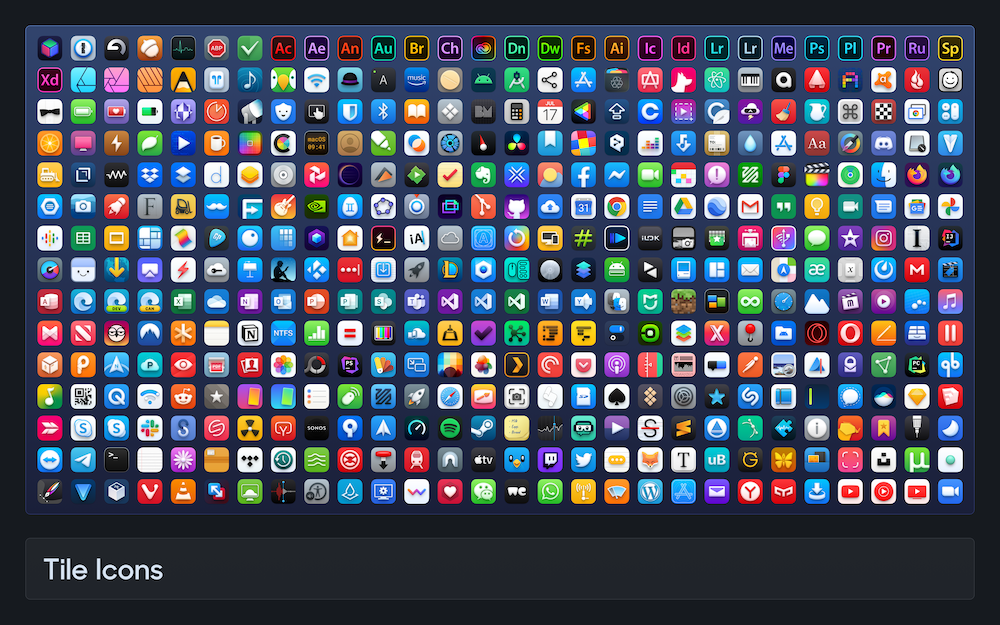
इससे पहले कि आप अपने आइकॉन बदलने का मज़ा लेना शुरू करें, आपको शुरुआत करने के लिए कुछ अच्छे आइकॉन ढूँढ़ने होंगे। पूरे macOS बिग सुर में नई डिज़ाइन भाषा के साथ, इसका मतलब है कि आपके सभी आइकन अब एक दूसरे के साथ मेल नहीं खाएंगे। शुक्र है, कुछ डेवलपर्स ने कुछ सुंदर दिखने वाले आइकन बनाने के लिए समय निकाला है। न केवल ये अद्वितीय हैं, बल्कि ये आपके डॉक को और अधिक समान दिखने में भी मदद करेंगे।
बिग सुर आइकन खोजने के लिए यहां कुछ बेहतरीन जगहें दी गई हैं:
- स्टिजन डे व्रीसो
- बास वैन डेर प्लोगे
- ऑक्टेविओटी
हम अत्यधिक अपने कंप्यूटर पर या अपनी पसंदीदा क्लाउड स्टोरेज सेवा में कहीं एक फ़ोल्डर बनाने की सलाह देते हैं। के माध्यम से जाओ और उन आइकनों को ढूंढें जिन्हें आप डाउनलोड करना चाहते हैं और फिर उन्हें उस बनाए गए फ़ोल्डर में रखें। इस तरह, आपका डाउनलोड फ़ोल्डर आइकनों से भरा नहीं होगा, और आप उन सभी को एक ही स्थान पर रख सकते हैं।
सुनिश्चित करें कि फ़ाइल प्रारूप सही है
हमारे परीक्षण के दौरान, हमने पाया कि मानक जेपीजी या पीएनजी फाइलें आइकन को बदलने के लिए ट्रिगर नहीं करेंगी। हमने आइकन बदलने, ऐप को बंद करने और फिर अपने मैक को पुनरारंभ करने का भी प्रयास किया, और आइकन नहीं बदलेंगे। हालाँकि, हमने पाया कि ICNS फ़ाइलों को डाउनलोड करना और उनका उपयोग करना (Apple का आइकन फ़ाइल सिस्टम) पूरी तरह से ठीक काम करता है।
यदि नहीं, तो फ़ाइल प्रकार बदलने के लिए Automator का उपयोग करें
यदि आपको कोई आइकन मिल गया है, लेकिन आप पीएनजी फ़ाइल के साथ फंस गए हैं, तो आप कुछ मदद के लिए ऑटोमेटर की ओर रुख कर सकते हैं। ऑटोमेटर आपके लिए आइकन को पीएनजी से आईसीएनएस में तुरंत बदलना संभव बनाता है। हमने आपके लिए इसे आसान बना दिया है, क्योंकि आपको बस निम्न फ़ाइल डाउनलोड करनी होगी और इसे Automator में खोलना होगा।
पीएनजी से आईसीएनएस ऑटोमेटर वर्कफ़्लो
ऑटोमेटर में वर्कफ़्लो जोड़े जाने के बाद, आप पीएनजी से आईसीएनएस में फ़ाइलों को इस प्रकार परिवर्तित कर सकते हैं।
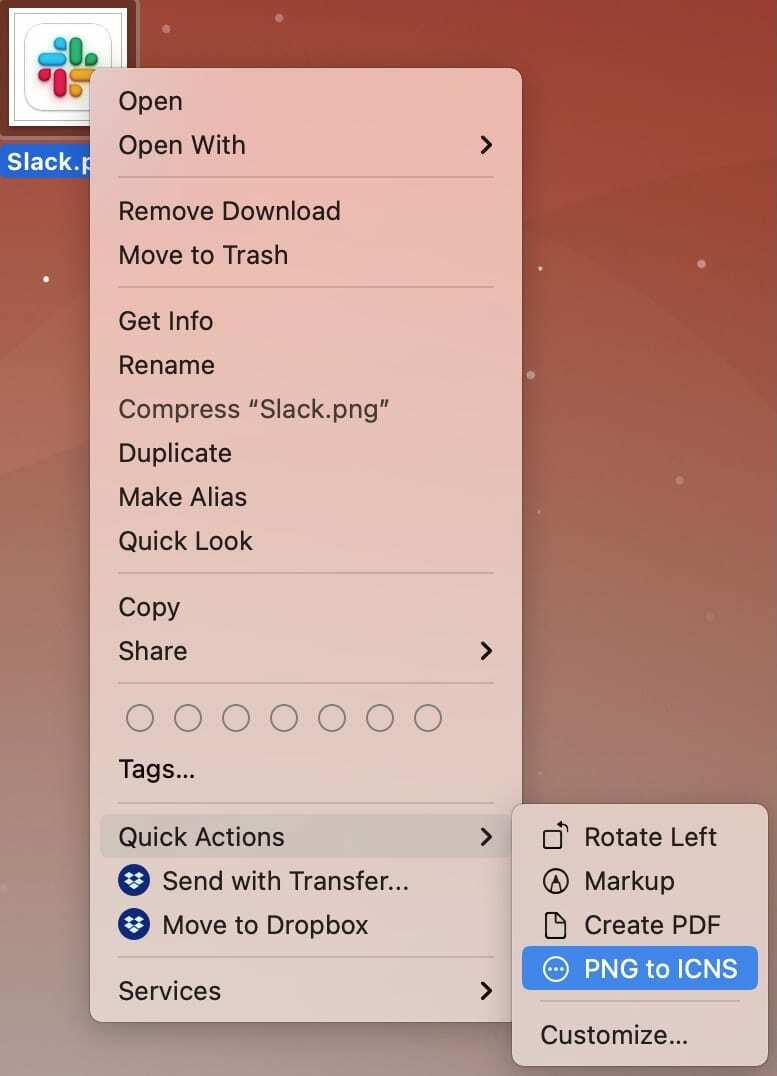
- फ़ाइल का पता लगाएँ आप कनवर्ट करना चाहते हैं।
- दाएँ क्लिक करें फ़ाइल पर।
- ड्रॉप-डाउन मेनू से, हाइलाइट करें त्वरित कार्रवाई.
- चुनते हैं पीएनजी से आईसीएनएस.
Automator अपना जादू चलाएगा, और फ़ाइल अपने आप कनवर्ट हो जाएगी।
सिस्टम अखंडता सुरक्षा अक्षम करें
सिस्टम अखंडता संरक्षण OS X El Capitan में पेश की गई एक विशेषता है, जिसे दुर्भावनापूर्ण सॉफ़्टवेयर को फ़ाइलों को संशोधित करने से रोकने के लिए डिज़ाइन किया गया है। यह रूट उपयोगकर्ता खाते को प्रतिबंधित करता है, और सीमित करता है कि ऑपरेटिंग सिस्टम के संरक्षित भागों पर क्या कार्रवाई की जा सकती है।
हालाँकि, ऐसा लगता है कि यह वही विशेषता है जिसने आइकन को बदलने से रोका है। SIP को अक्षम करने का एक तरीका है, लेकिन, अपने जोखिम पर आगे बढ़ें, और AppleToolBox आपके मैक के साथ होने वाली किसी भी चीज़ के लिए उत्तरदायी नहीं है।
**चेतावनी: SIP को आपके Mac को दुर्भावनापूर्ण सॉफ़्टवेयर से सुरक्षित रखने के लिए डिज़ाइन किया गया है। अपने जोख़िम पर आगे बढ़ें।**
- मेनू बार में Apple लोगो पर क्लिक करें।
- चुनते हैं पुनः आरंभ करें… ड्रॉप-डाउन मेनू से।
- जब आपकी स्क्रीन काली हो जाए, तो दबाए रखें कमांड + आर रिकवरी मोड में रीबूट करने के लिए।
- रिकवरी मोड में आपका मैक रीस्टार्ट होने के बाद, अपने एडमिन अकाउंट में लॉग इन करें।
- क्लिक उपयोगिताओं मेनू बार में।
- चुनते हैं टर्मिनल ड्रॉप-डाउन मेनू से।
- टर्मिनल विंडो में, टाइप करें csrutil अक्षम
- दबाएँ वापसी अपने कीबोर्ड पर।
- मेनू बार में Apple लोगो पर क्लिक करें।
- चुनते हैं पुनः आरंभ करें… ड्रॉप-डाउन मेनू से।
एक बार जब आपका मैक पुनरारंभ करना समाप्त कर लेता है, तो सिस्टम इंटीग्रिटी प्रोटेक्शन अक्षम हो जाएगा। यदि आप इस सुविधा को फिर से चालू करना चाहते हैं, तो ऊपर दिए गए चरणों का पालन करें, लेकिन दर्ज करें csrutil सक्षम टर्मिनल विंडो में।
अपने आइकन बदलें
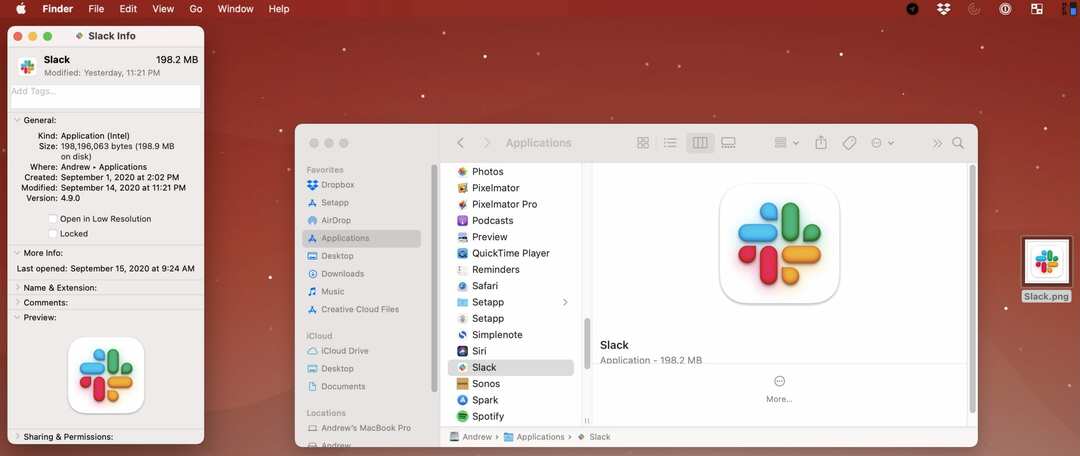
अब जब आपको आइकन मिल गए हैं, और आपका सिस्टम परिवर्तनों को स्वीकार करने के लिए तैयार है, तो आप अंततः आइकनों को बदल सकते हैं। यहां आपको क्या करना होगा।
- फोल्डर खोलें जहां आपके सभी नए डाउनलोड किए गए आइकन स्थित हैं।
- को खोलो खोजक अनुप्रयोग।
- चुनते हैं अनुप्रयोग साइडबार से।
- आवेदन का पता लगाएँ आप के लिए आइकन बदलना चाहते हैं।
- ऐप पर क्लिक करें इसे उजागर करने के लिए।
- दबाएँ कमांड + आई सूचना पैनल प्रकट करने के लिए।
- ICNS फ़ाइल खींचें आइकन फ़ोल्डर से सूचना पैनल के ऊपरी दाएं कोने में छोटे आइकन तक।
- आनंद लेना।
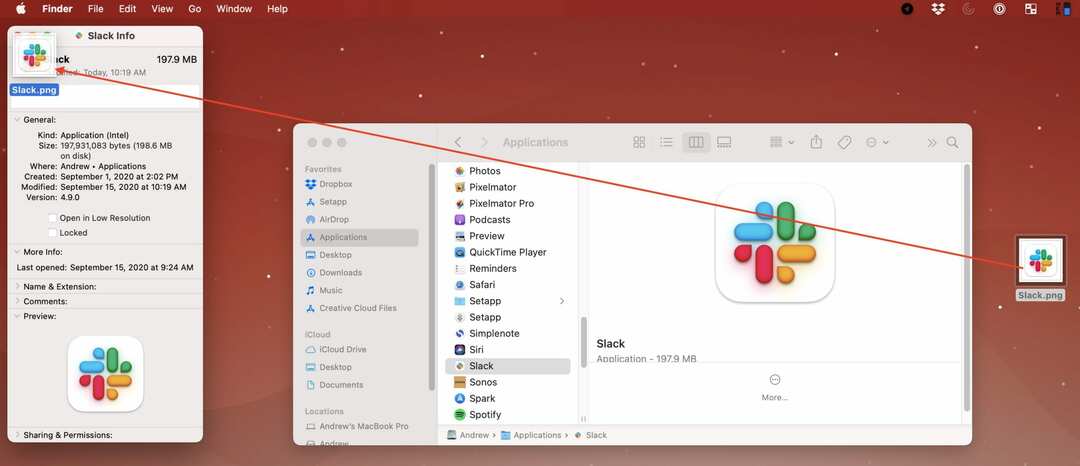
यदि आप "सिस्टम" ऐप या ऐप्पल द्वारा बनाए गए एक के लिए आइकन बदलने की कोशिश कर रहे हैं, तो एक अतिरिक्त कदम है। आपको अपना पासवर्ड दर्ज करने के लिए कहा जाएगा, या परिवर्तनों को प्रमाणित करने के लिए TouchID सेंसर का उपयोग करें।
आप इन चरणों को उन सभी आइकनों के लिए दोहराना चाहेंगे जिन्हें आप बदलना चाहते हैं। यदि आप एक रिक्त पूर्वावलोकन देखते हैं, तो ऐप से बाहर निकलें और फिर से प्रयास करें। यदि आइकन अभी भी नहीं बदलता है, तो आइकन को हाइलाइट करें और दबाएं कमांड + Z परिवर्तनों को पूर्ववत करने के लिए।
एक और नोट जब आइकन बदलने की बात आती है। यदि कोई एप्लिकेशन अपडेट किया जाता है, तो आइकन मूल आइकन पर वापस आ जाएगा। यह एक और कारण है कि हम नए आइकन के लिए समर्पित एक फ़ोल्डर बनाने की सलाह देते हैं।
एंड्रयू अमेरिका के पूर्वी तट पर आधारित एक स्वतंत्र लेखक हैं।
उन्होंने पिछले कुछ वर्षों में विभिन्न साइटों के लिए लिखा है, जिनमें iMore, Android Central, Phandroid, और कुछ अन्य शामिल हैं। अब, वह अपने दिन एक एचवीएसी कंपनी के लिए काम करते हुए बिताते हैं, जबकि रात में एक स्वतंत्र लेखक के रूप में चांदनी करते हैं।